

Die Tabellenkalkulation ist eines der Werkzeuge, die in der Büroautomatisierung verwendet werden. Darüber hinaus können sie kostenlos über Programme wie LibreOffice, OpenOffice oder Google selbst bezogen werden.
In diesem Artikel zeigen wir Ihnen, wie Sie Text und Daten in Excel mit der in der kostenlosen LibreOffice- Suite enthaltenen Software sortieren . Dieses Büroautomatisierungspaket enthält unter anderem auch eine komplette Textverarbeitung und kann unter diesem Link sicher heruntergeladen werden.
Nach der Installation und dem Öffnen können wir auf dem Hauptbildschirm von LibreOffice alle Programme sehen, die wir verwenden können . Wir müssen nur auf ‘Arbeitsmappe’ klicken, um das kostenlose Äquivalent von Microsofts Excel zu öffnen.
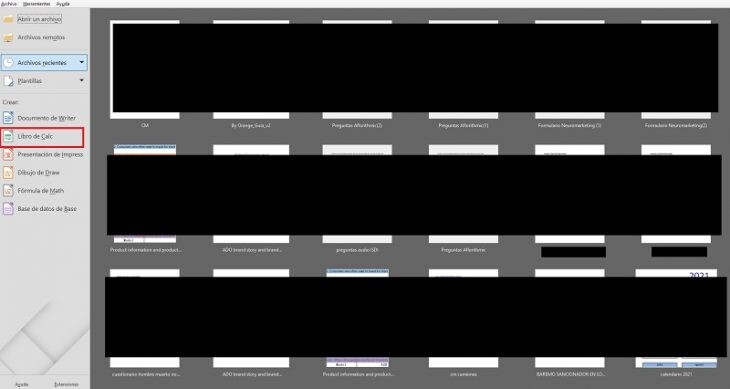
Wie sortiere ich Daten und Texte in einer Excel-Tabelle?
Eine Tabellenkalkulation oder Excel ist ein Dokument, in dem wir Tabellen mit Daten und Werten erstellen können . Es wird im Allgemeinen in Buchhaltungsaufgaben verwendet. In diesem Fall werden wir sehen, wie wir es nutzen können, um beispielsweise unsere Videobibliothek, unseren Buchladen, unsere Disco usw. zu organisieren.
Wir haben die Vorlage, die Sie im Bild unten sehen. Darin haben wir einige der Filme platziert, die unsere Bibliothek bevölkern. Auf der einen Seite sehen wir den Titel des Films und rechts den Regisseur des Films. Wenn wir nach Eingabe unserer gesamten Sammlung nicht die vollständige Liste auf der Suche nach einem bestimmten Band durchgehen möchten, können wir die Spalten in alphabetischer Reihenfolge organisieren . Der Prozess könnte nicht einfacher sein.
Wir wählen die Datenspalte aus, die wir sortieren möchten. Wir klicken auf die Überschrift Buchstabe .
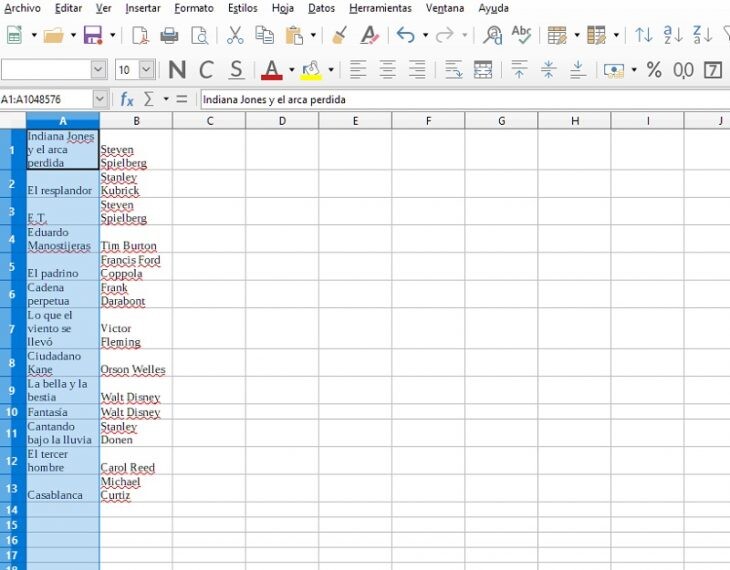
Nun gehen wir zum oberen Reiter und klicken auf ‘Daten’ .
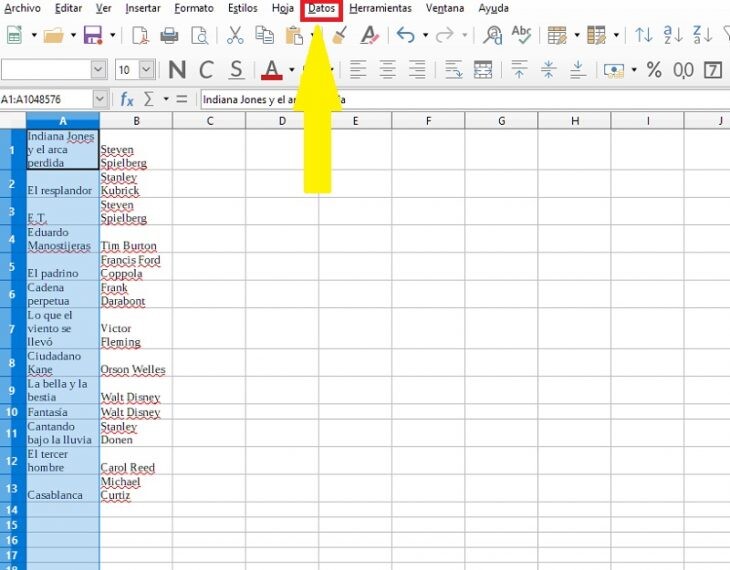
Auf dem nächsten Bildschirm können wir Sie bitten, die Daten aufsteigend (von A nach Z) oder absteigend (von Z nach A) zu sortieren. Sie müssen nur auf die ausgewählte Option klicken und automatisch werden alle Daten neu angeordnet. Aber Vorsicht! Eines muss berücksichtigt werden: Wir haben zwei Spalten mit zwei unterschiedlichen Daten und möchten, dass die Daten sortiert werden, indem die Korrespondenz zwischen beiden Spalten beibehalten wird. Wenn wir also auf dem nächsten Bildschirm gefragt werden, ob wir nur die Daten der ausgewählten Spalte oder auch die der benachbarten Spalte sortieren möchten, sagen wir Ja zur letzten Option.
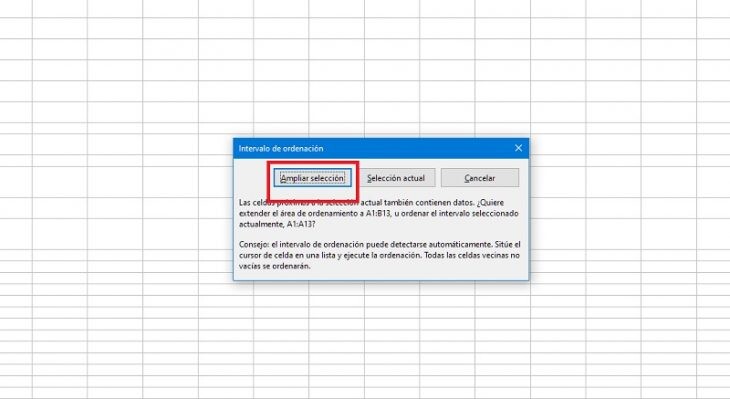
Wie Sie im folgenden Screenshot sehen können, wurden die Daten der ausgewählten Spalte alphabetisch neu organisiert , wobei die Kohärenz mit der Spalte daneben berücksichtigt wurde.
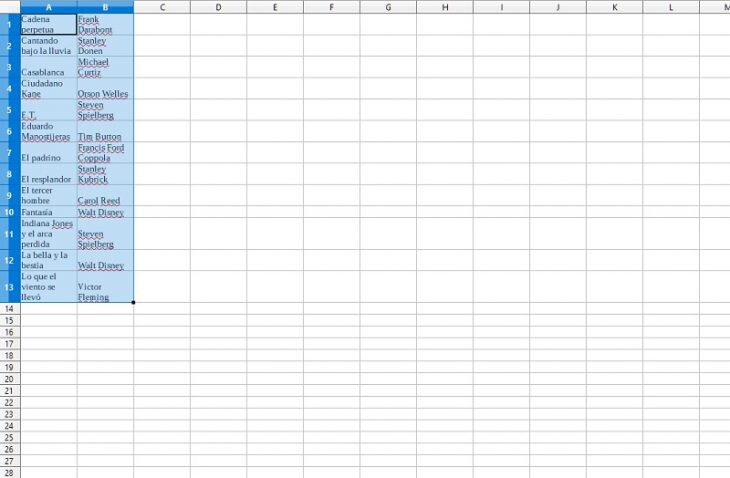
Denken Sie daher daran, dass wir die Spalte auswählen, die sortiert werden soll. Wenn andere Spalten mit zugehörigen Daten daneben stehen, erweitern wir die Auswahl, sodass die Operation alles abdeckt. Andernfalls wählen wir ‘Aktuelle Auswahl’, damit die Änderung nur die von uns markierte Spalte betrifft. Dieses Tutorial funktioniert auf die gleiche Weise mit Zahlen: Wenn wir sie von der höchsten zur niedrigsten ordnen möchten, wählen wir ‘Absteigende Reihenfolge’ und umgekehrt.